Khi bạn làm việc thường xuyên trên máy tính, nhưng màn hình để một lúc lại tắt hoặc rơi vào trạng thái Sleep thì sẽ cản trở rất nhiều tới công việc.Vậy bạn đã biết cách để màn hình máy tính luôn sáng, không tắt Win 7, 10 chưa? Bài viết dưới đây Tomko sẽ giúp bạn giải đáp thắc mắc trên. Hãy theo dõi ngay bài viết sau của https://tomko.com.vn/man-hinh-may-tinh để biết cách giữ cho màn hình máy tính Win 7,10 luôn sáng và không tắt nhé!

1. Cách để màn hình máy tính luôn sáng, không tắt Win 7, 10
1.1. Đối với Win 7
- Bước 1: Bạn nhấn chọn biểu tượng Start menu ở góc trái bên dưới màn vi tính và chọn Control Panel
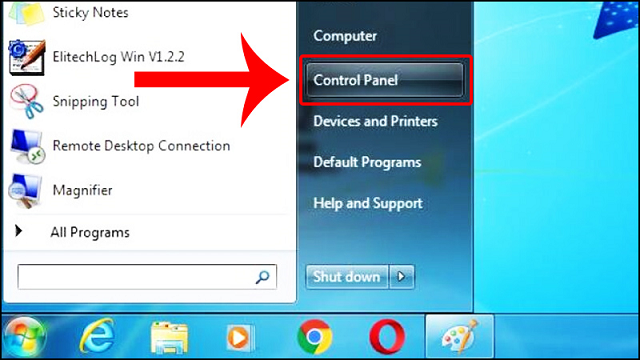
- Bước 2: Khi hộp thoại Control Panel xuất hiện bạn nhấn chọn mục Hardware and Sound và sau đó tiếp tục chọn mục Power Options.
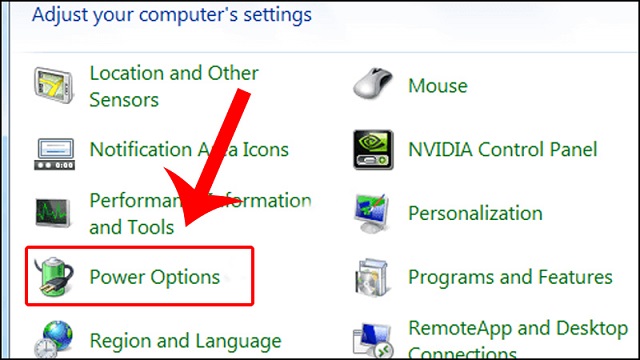
- Bước 3: Tiếp theo, ở cột bên trái, bạn nhấn chọn mục Choose when to turn off the display. Tại đây sẽ có 03 tùy chọn để có thể điều chỉnh thời gian tắt màn hình cho máy tính.
- Dim the display: Đây là chế độ làm mờ màn hình
- Turn off the display: Tắt màn máy tính sau một khoảng thời gian nhất định. Thời gian tắt sẽ được thiết lập ít nhất 1 phút và tối đa là 5 tiếng. Nếu như bạn muốn bật màn vi tính sáng liên tục, thì hãy chọn chế độ Never (không bao giờ tắt màn hình).
- Put the computer to sleep: Đây là chế độ Sleep (ngủ) sau một khoảng thời gian. Ở chế độ Sleep này thì máy chỉ tạm ngừng và chưa được tắt hoàn toàn. Thời gian để cài đặt của chế độ này thì cũng giống Turn off the display.
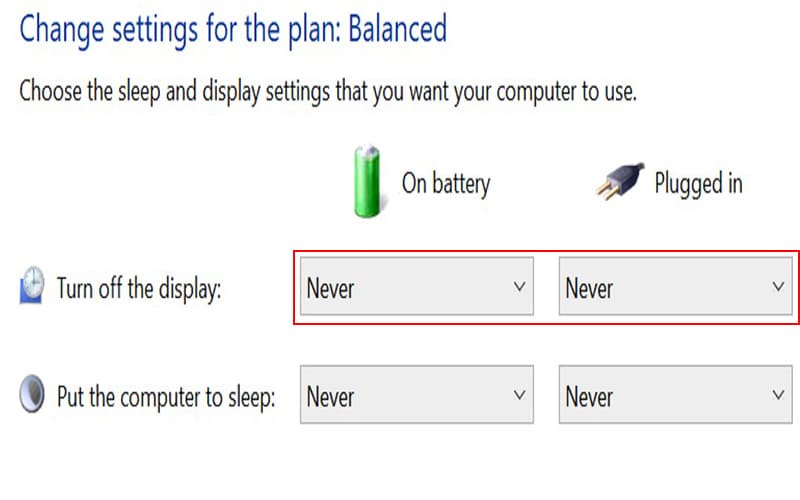
1.2. Đối với Win 10
1.2.1. Cách 1: Bật, tắt màn hình máy tính thông qua hộp thoại Control Panel
- Bước 1: Đầu tiên, bạn hãy nhấn tổ hợp phím Ctrl + S và nhập vào Control Panel sau đó nhấn Enter để chọn. Hoặc bạn có thể chọn Control Panel từ màn hình Desktop.
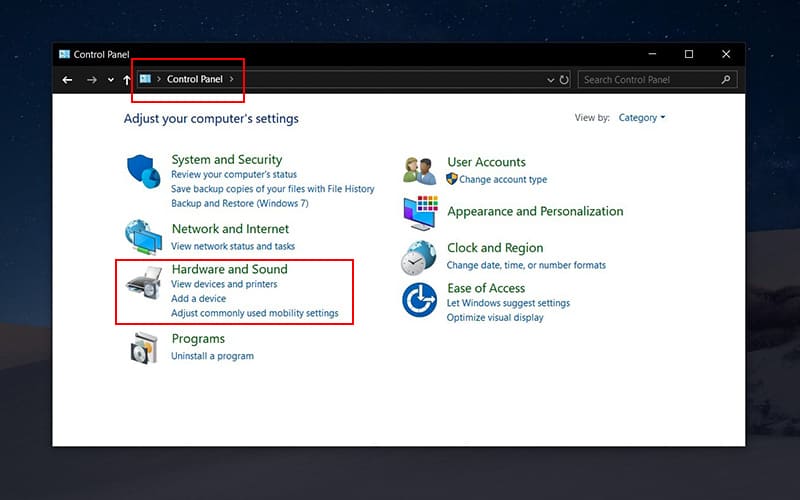
- Bước 2: Tiếp theo, bạn hãy nhấn chọn Power Options và chọn vào mục Choose when to turn off the display.
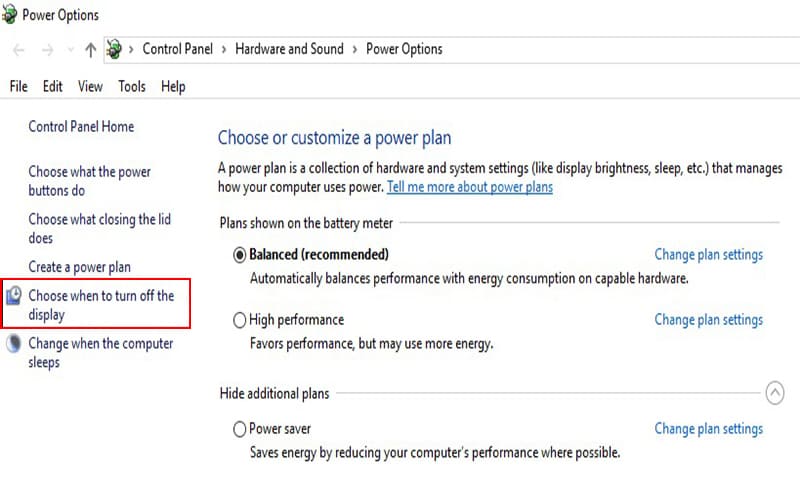
- Bước 3: Cuối cùng, ở trong mục Turn off the display. Bạn có thể điều chỉnh thời gian tắt màn hình ở trên hệ điều hành Win 10 với chế độ On Battery (Pin) và Plugged In (Sử dụng nguồn) sau đó nhấn Save changes để lưu lại và hoàn thành các thao tác.
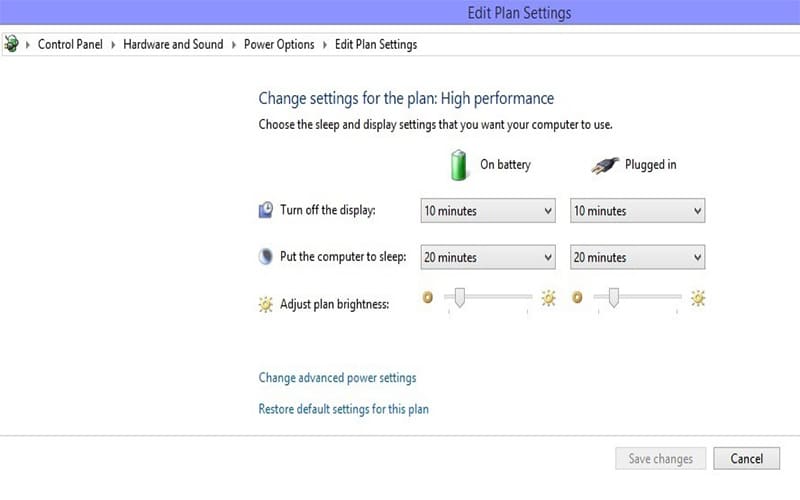
1.2.2. Cách 2: Bật tắt màn hình máy tính thông qua Settings
- Bước 1: Đầu tiên, bạn vào Start Menu ở góc phía dưới bên trái của màn hình rồi sau đó nhấn chuột vào Settings.
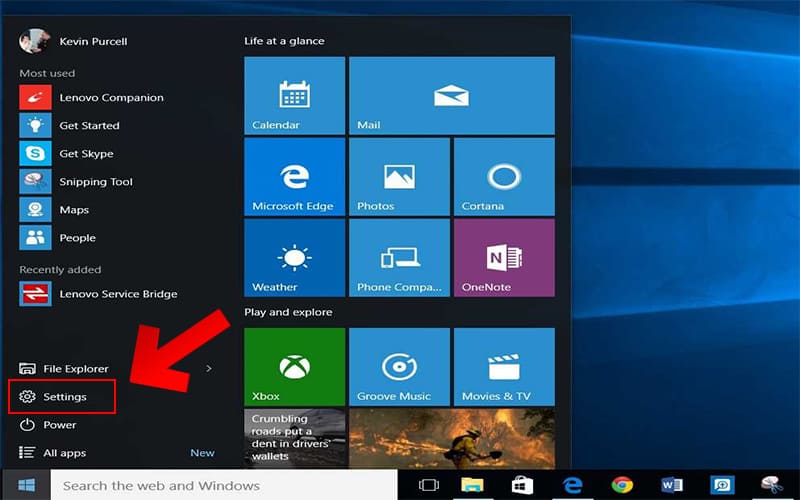
- Bước 2: Sau đó, bạn hãy nhấn chọn vào biểu tượng Personalization. Tiếp tục chọn vào mục Lock screen và chọn Screen timeout settings
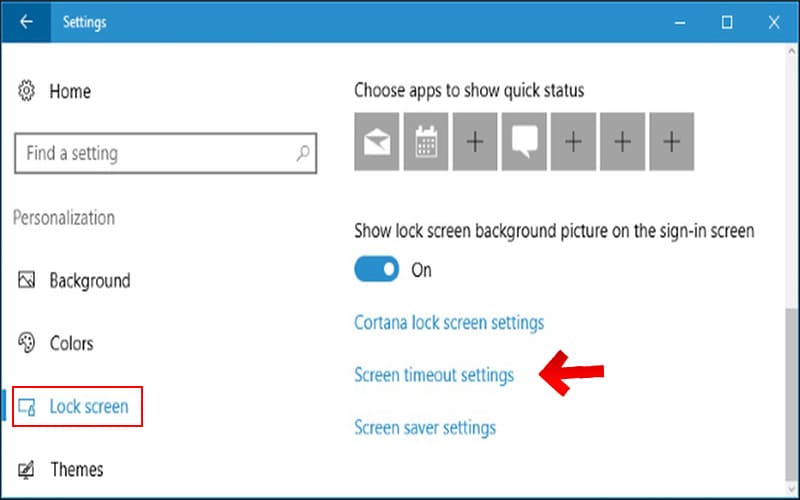
- Bước 3:Tại đây, bạn sẽ thấy hai mục On battery power, turn off after và When plugged in, turn off after và cài đặt thời gian để phù hợp với nhu cầu
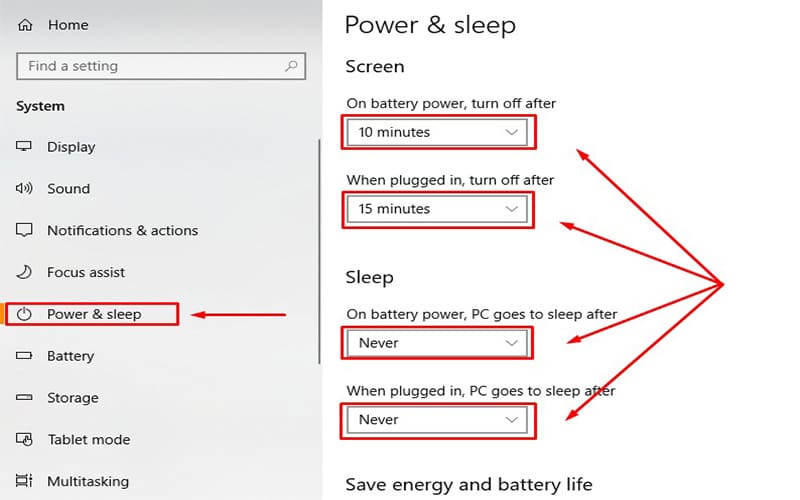
2. Có nên thường xuyên để màn hình luôn sáng, không tắt không?
Màn hình máy tính có thời gian chờ quá ngắn sẽ khiến bạn gặp nhiều bất tiện như:
- Khi màn máy tính thường xuyên tắt sẽ làm gián đoạn công việc, giải trí và học tập
- Máy tính rơi vào trạng thái ngủ sẽ khiến bạn phải thao tác nhiều lần và tốn thời gian
Vây thì nên hay không nên để màn hình máy tính luôn sáng? Đối với những người dùng thường xuyên làm việc trước màn máy tính, thì vấn đề màn hình thường xuyên tắt sẽ tạo ra rất nhiều sự khó chịu cho người sử dụng. Nếu như muốn khắc phục được tình trạng trên, thì thông thường người dùng nên cài đặt thời gian chờ từ khoảng 20 - 30 phút.
Hiện nay, có rất nhiều người dùng đang rất băn khoăn vì không biết rằng liệu để màn hình luôn sáng sẽ ảnh hưởng gì tới máy hay không?
Việc sử dụng màn máy tính sáng liên tục như vậy sẽ làm ảnh hưởng đến mắt của của người dùng và máy sẽ nhanh hết pin. Và đặc biệt là sẽ làm giảm tuổi thọ của máy tính.
Bời vì thông thường thì bóng đèn nền hay đèn led đều sẽ có tuổi thọ, khi mà sử dụng vượt quá số giờ quy định của nhà sản xuất thì tất nhiên màn máy tính cũng sẽ bị hư hỏng, yêu cầu bạn cần phải thay mới. Do đó, nếu không vì tính chất và yêu cầu công việc thì bạn không nên để màn hình không tắt.
3. Kết luận
Với những chia sẻ ở trên đã giúp cho người dùng biết được cách để màn hình máy tính luôn sáng, không tắt. Hy vọng, qua bài viết này bạn sẽ thực hiện thành công với máy tính của mình và tránh được những bất tiện không đáng có trong quá trình sử dụng máy tính.
Mọi thông tin chi tiết xin liên hệ
Công ty TNHH Thương Mại Thiết bị hiển thị TOMKO
- Trang web: https://tomko.com.vn/
- Mail: info@tomko.com.vn/ tomko_dt@qq.com
- Hotline đặt hàng tại Website: 0399962388
- Hotline Showroom Hà Nội: 0868 881 266 - Hotline Showroom HCM: 0337 895 558
- Hotline Bảo hành: 19008625
- Group Facebook nhận phản hồi, khiếu nại, thắc mắc: https://www.facebook.com/groups/manhinhtomko
- Địa chỉ: Lô D24-NV14, ô 25, khu D, khu đô thị Geleximco - Lê Trọng Tấn - Phường Dương Nội - Quận Hà Đông - Hà Nội
- Showroom HN: 192 Lê Thanh Nghị, Phường Đồng Tâm, Quận Hai Bà Trưng, Hà Nội
- Chi nhánh HCM: 382 đường 3 tháng 2, Phường 12, Quận 10, Thành phố Hồ Chí Minh
- Fanpage Hà Nội: https://www.facebook.com/congtytomko
- Fanpage HCM: https://www.facebook.com/TOMKOHCM



